
时间:2020-06-15 05:04:52 来源:www.win10xitong.com 作者:win10
常常会有一些用户在使用电脑系统的时候遇到了win10打开网页时ssl连接错误问题,一般来说新用户在遇到了win10打开网页时ssl连接错误的情况就不知道该怎么处理了,那我们要怎么面对这个win10打开网页时ssl连接错误的问题呢?我们只需要下面几个简单的设置1、按下“Win+R”组合键打开运行,在运行框中输入“inetcpl.cpl” ,点击确定打开“internet 选项”;2、点击并切换到【高级】选项卡就轻而易举的处理好了。下面就由小编给大家细说win10打开网页时ssl连接错误的完全解决手段。
解决方法如下:
1、按下“Win+R”组合键打开运行,在运行框中输入“inetcpl.cpl” ,点击确定打开“internet 选项”;
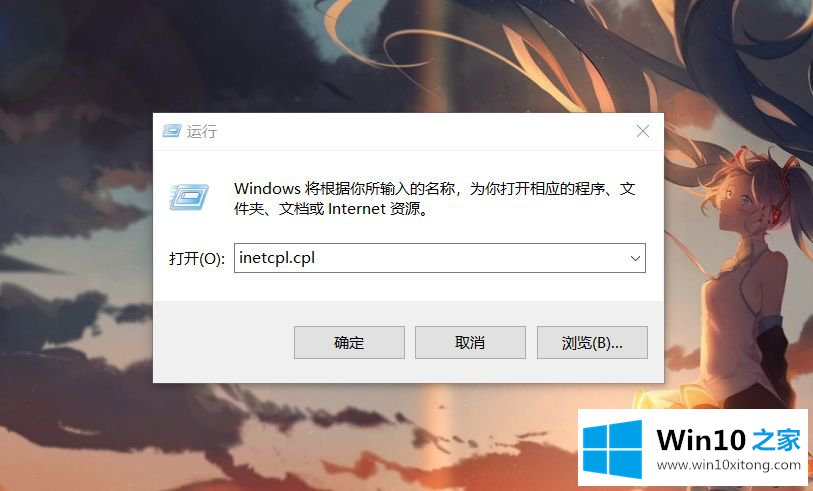
2、点击并切换到【高级】选项卡;
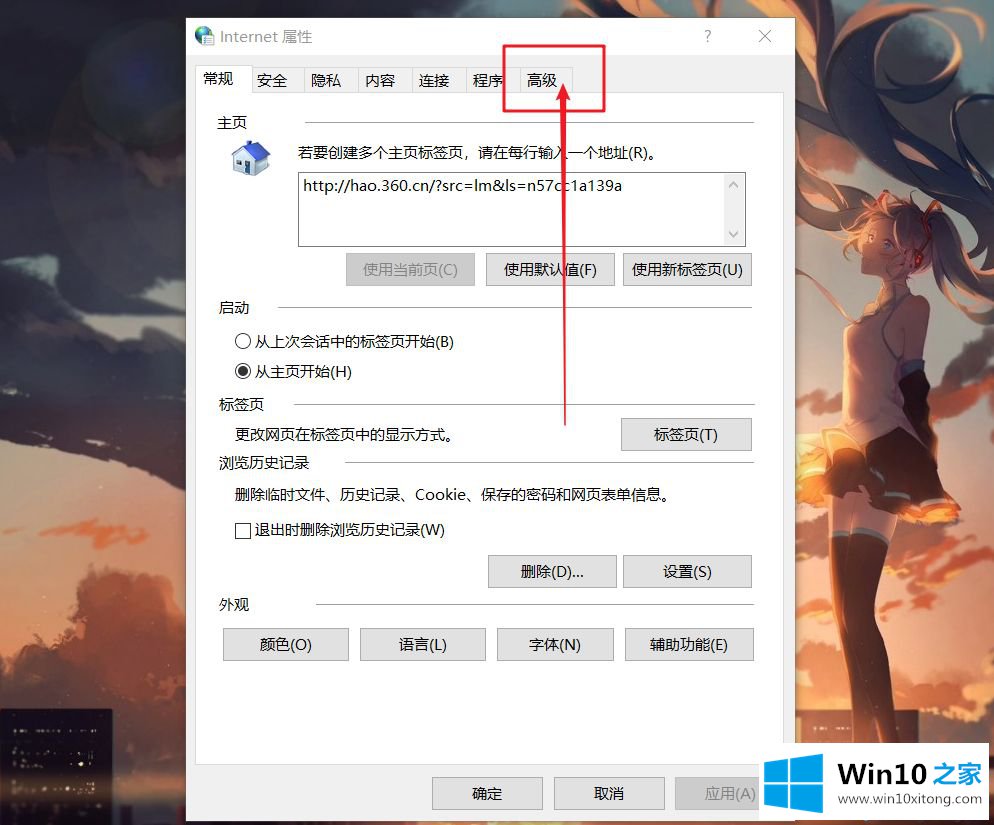
3、在设置框中勾选“使用SSL 3.0”、“使用SSL1.0”、“使用SSL 1.1”以及“使用SSL 1.2”,点击确定保存;
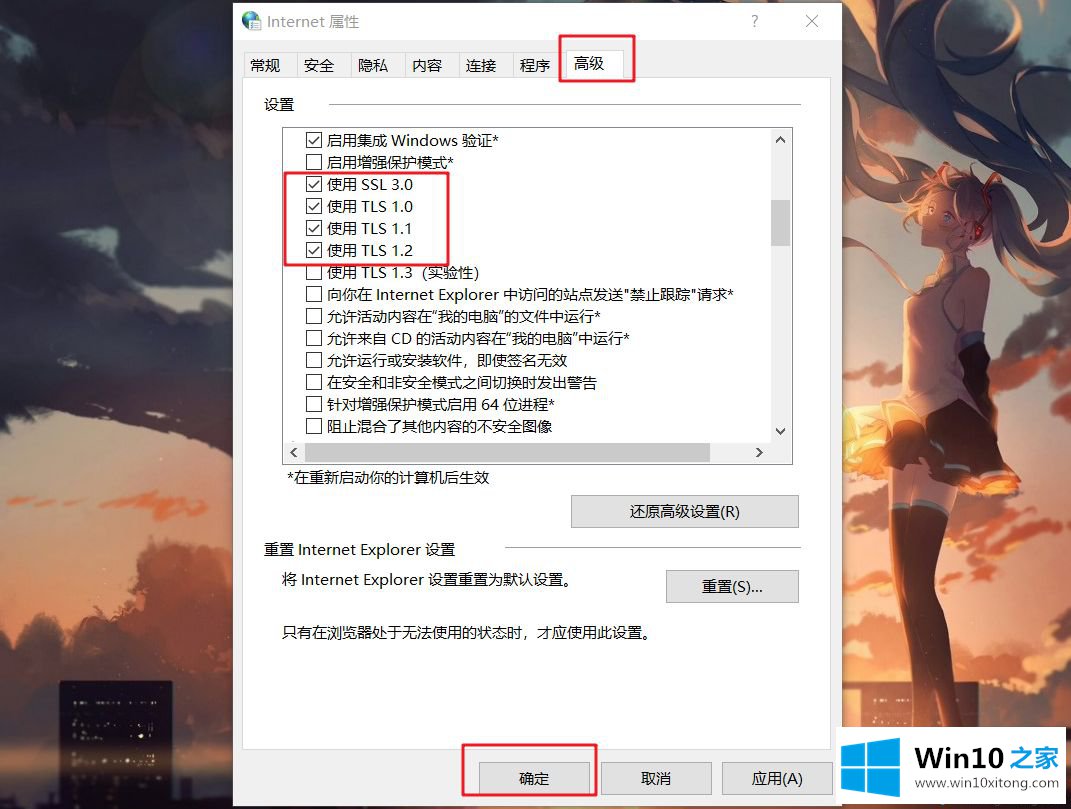
4、最后,重启浏览器即可解决SSL连接错误的问题了!
上面给大家分享的就是win10打开网页时ssl连接错误解决方法啦,有出现同样情况的可以按照上面的方法来解决哦。
以上内容就是讲的win10打开网页时ssl连接错误的完全解决手段,如果问题还不能得到解决,可以用重装系统的办法进行解决,windows系统下载可以继续关注本站。